7 viisi iPhone’i parandamiseks ei saada pilte (iOS 17)

Mõnikord võib teie iPhone’is ilmuda rakenduses Messages ootamatu tõrge: kui saadate kellelegi pildi, näete vestluses teadet „Ei tarnitud”.
Kui see juhtub, ärge süüdistage rakendust Sõnumid. Viga võib tekkida iMessage’i operaatori võrguseadete probleemi tõttu.
Keskendume lahendusele ja jätkame selle täieliku juhendiga, et lahendada iOS 16 või 17 töötavate iPhone’i piltsõnumite saatmata jätmise probleemid.
- Taaskäivitage oma iPhone
- Proovige saata see teisele kontaktile
- Luba MMS sõnumite jaoks
- Kui iPhone ei saada pilte, lülitage iMessages sisse
- Kontrollige Interneti-ühendust
- Värskendage oma iPhone operaatori uusimatele seadetele
- Värskendage oma iPhone’is iOS-i
1. Taaskäivitage oma iPhone
Esimene asi, mida saate tõrkeotsinguks teha, on iPhone’i taaskäivitamine . Minu kogemuse kohaselt on iPhone’i taaskäivitamine aidanud vea lahendada.
IPhone’i taaskäivitamiseks: vajutage pikalt külgnuppu (iPhone 8 või varasema puhul) VÕI külg- ja helitugevusnuppe koos (iPhone X või uuema puhul). Pühkige paremale ekraanil kuvatud sõnumil „Slide to power off” .
Lülitage iPhone sisse ja kontrollige, kas saate sõnumi saata.
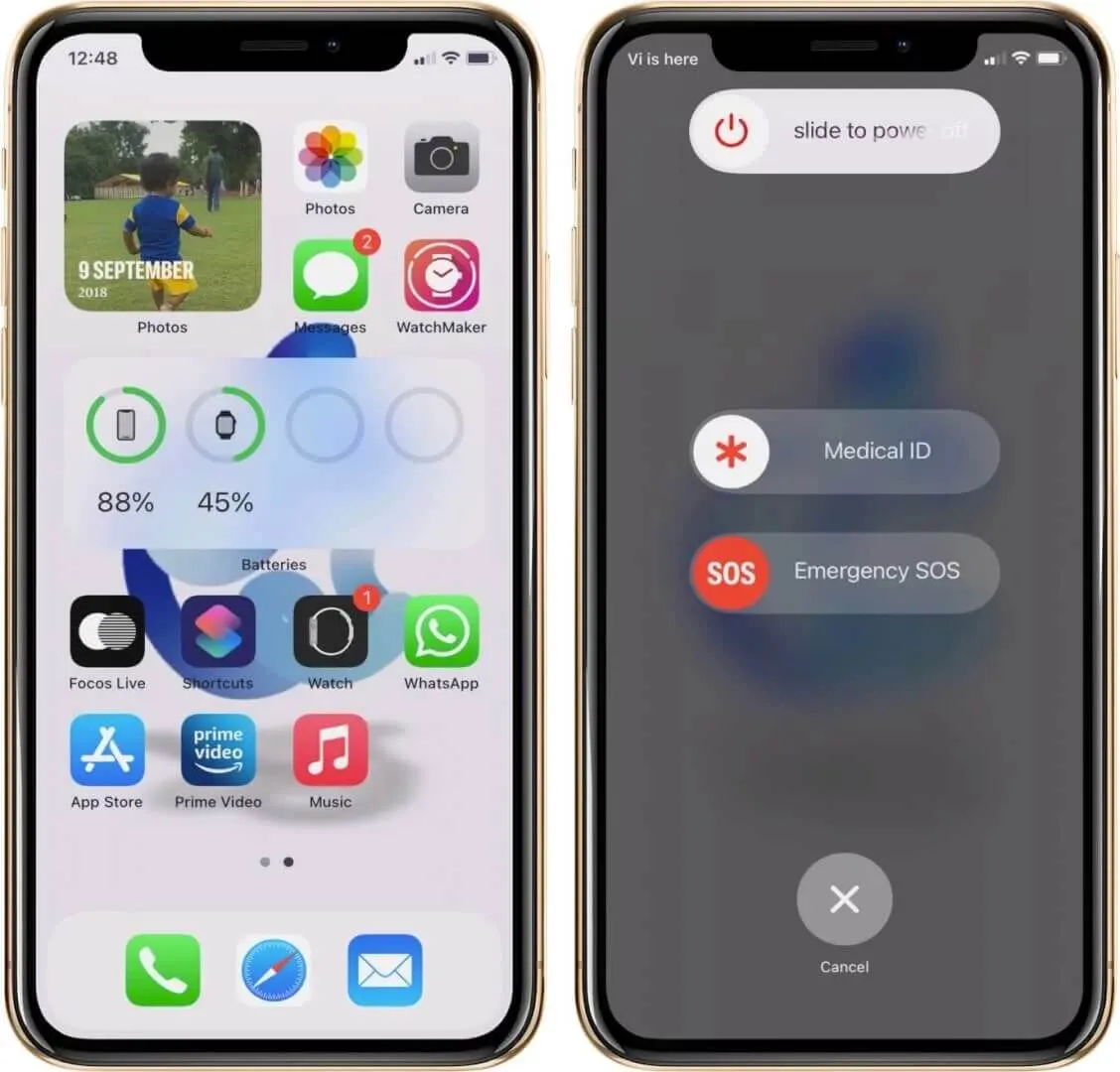
2. Proovige saata see teisele kontaktile
Veenduge, et probleem pole teie poolel, proovige saata pilt teisele kontaktile. Kui see toimetatakse, on probleem algse adressaadi otsas.
Viga võib ilmneda siis, kui olete sõnumi saatnud deaktiveeritud iMessage’i kontaktile. Samuti võib olla võimalik, et sisestatud number oli vale.
Saate kontrollida ja adressaadiga koos kinnitada, kas ta on iMessage’i lubanud ja kas kontaktnumber on õige.
3. Lubage MMS sõnumite jaoks
Peate MMS-i sisse lülitama, et oma iPhone’i rakenduses Messages pilte vahetada. Kui see pole sisse lülitatud, võite saada veateate. Kontrollige ja lülitage see sisse, järgides alltoodud juhiseid.
- Avage rakendus Seaded .
- Minge jaotisse Sõnumid .
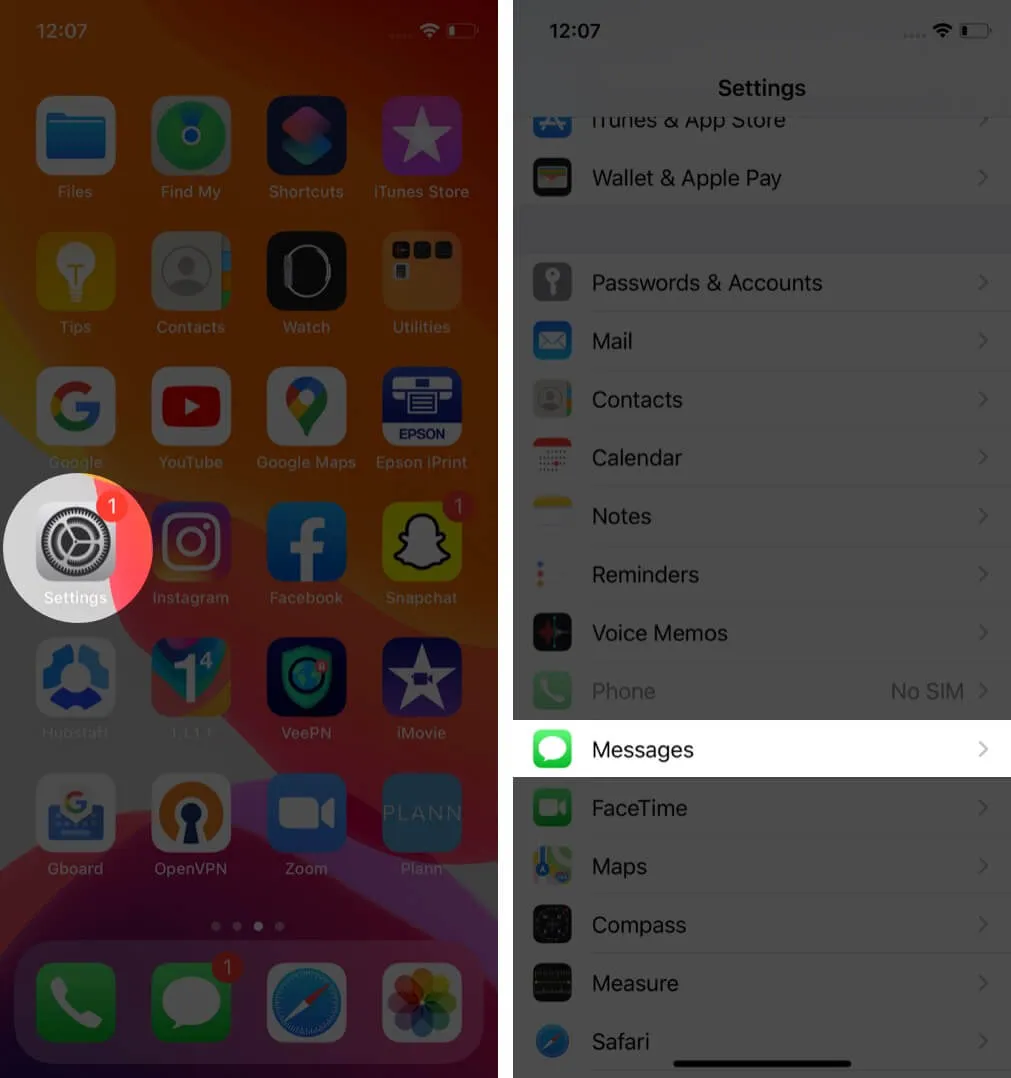
- Lülitage vahekaardil SMS/MMS sisse MMS-sõnumid .
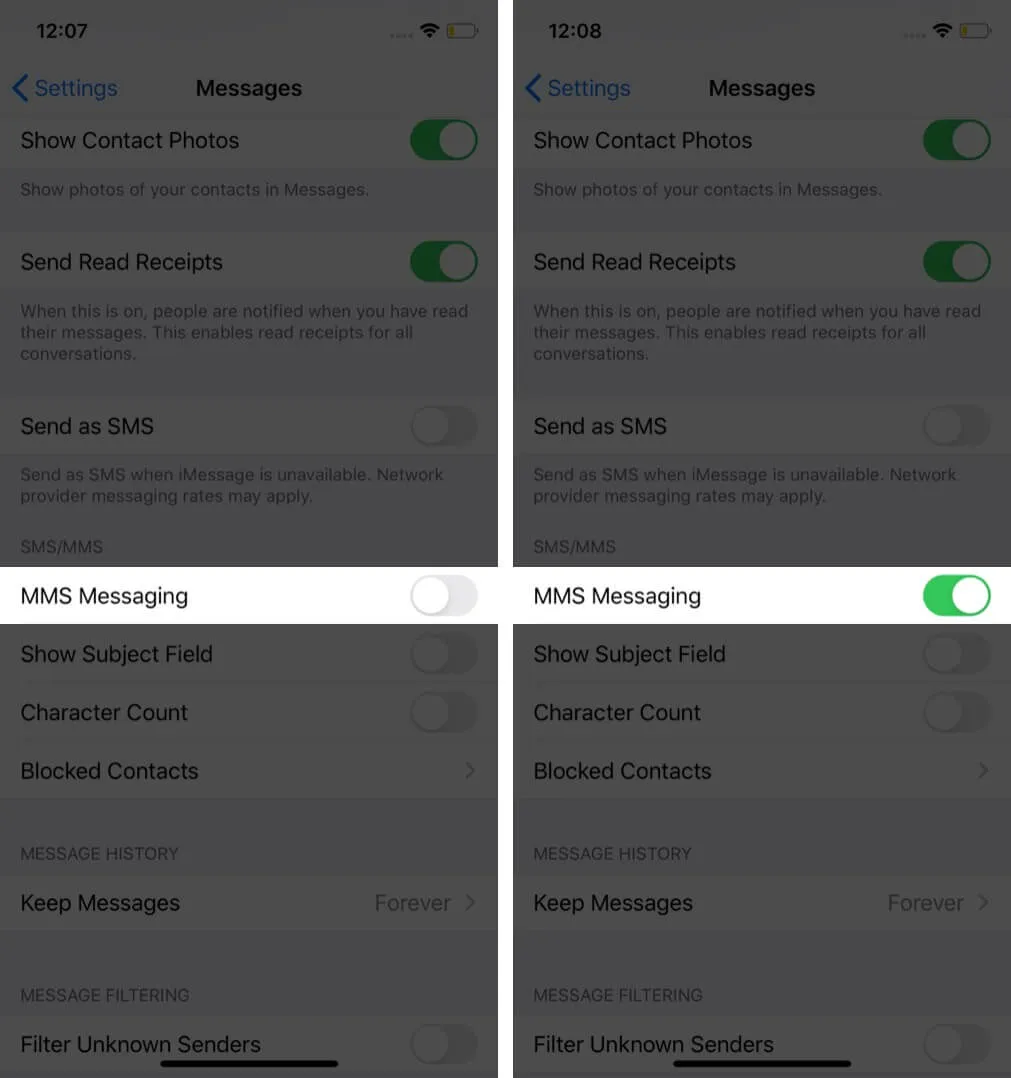
Kui te menüüs Seaded MMS-i valikut ei näe , võib juhtuda, et teie operaator seda ei toeta; saate nendega probleemiga ühendust võtta.
4. Kui iPhone ei saada pilte, lülitage iMessages sisse.
Apple’i kasutajad, kes vahetavad iMessage’i kaudu pilte, satuvad sageli samasse veasse. Kui proovite saata sõnumit teisele Apple’i kasutajale, veenduge, et iMessage on teie iPhone’i seadetes lubatud.
- Käivitage rakendus Seaded .
- Minge jaotisse Sõnumid .
- Veenduge, et iMessage’i lüliti oleks sisse lülitatud.
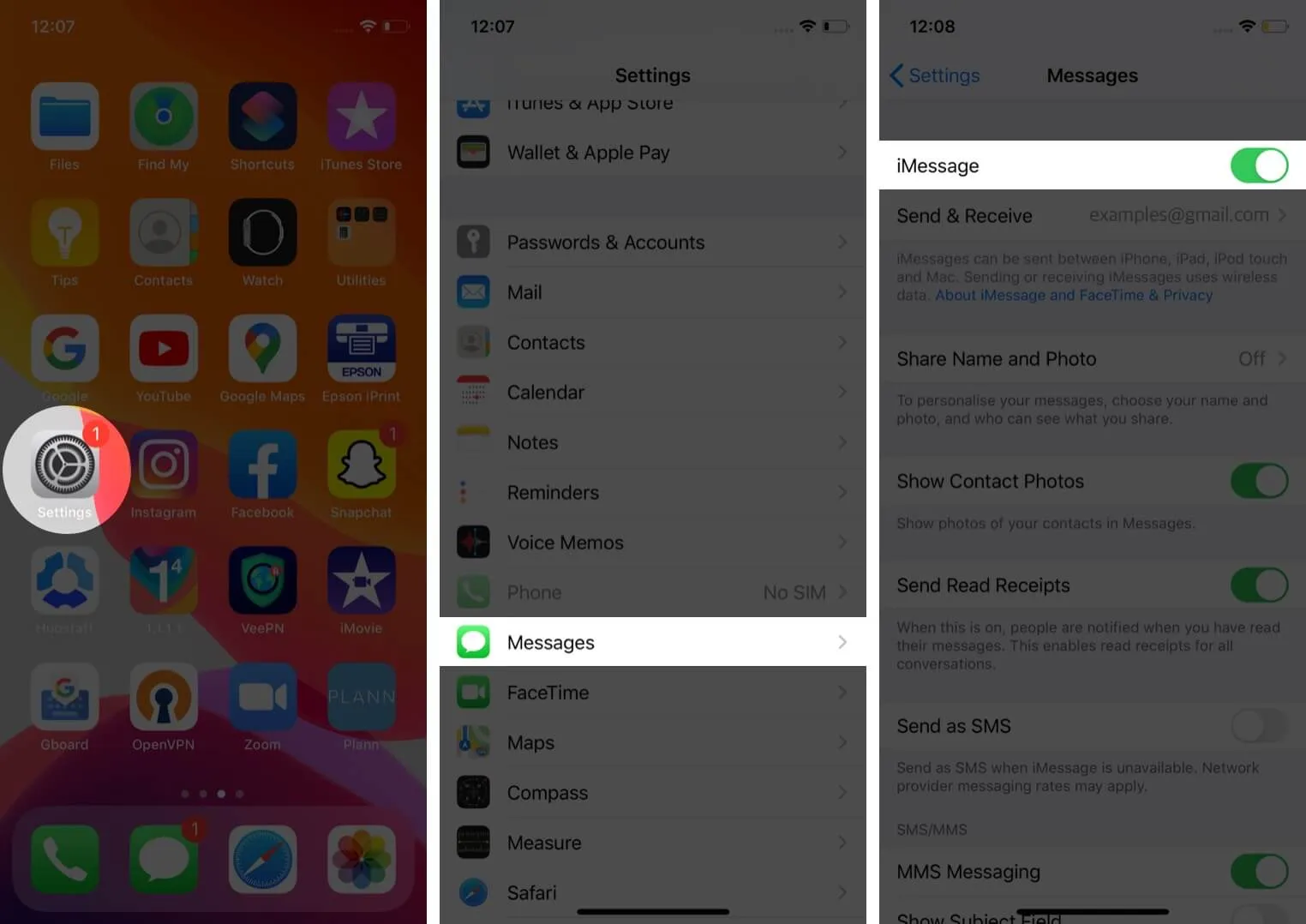
iPhone’is piltide vahetamiseks peab iMessage olema aktiveeritud ka adressaadi poolel. Samuti nõuab iMessage’i saatmine Interneti-ühendust, seega veenduge, et teie WiFi-võrk või mobiilne andmeside toimiks korralikult.
5. Kontrollige oma Interneti-ühendust
Olenemata sellest, kui mitu korda te seda teete, ei tööta nupu „Proovi uuesti” vajutamine, kui te pole WiFi- või mobiilandmeside lubanud.
iMessagesi saab saata ja vastu võtta ainult siis, kui teie iPhone on Internetiga ühendatud. Põhjus, miks teie iPhone pilte ei saada, võib olla ka halb WiFi-ühendus või nõrk mobiilse andmesideühendus.
Interneti-ühendust saate kontrollida, avades veebilehe brauseris (nt Safari) . Kui saate veatult sirvida, võib tõrge ilmneda mõnel muul põhjusel.
6. Lähtestage võrgusätted
Teie iPhone ei pruugi saada MMS-i saata, kui teie operaatori võrguseaded pole õigesti konfigureeritud. Kui teil pole võrguseadetega varasemat kogemust, on parem lähtestada, kui proovida käsitsi seadistamist.
- Käivitage rakendus Seaded .
- Minge jaotisse Üldseaded .
- Kerige alla ja puudutage nuppu Lähtesta – teine kuni viimane valik.
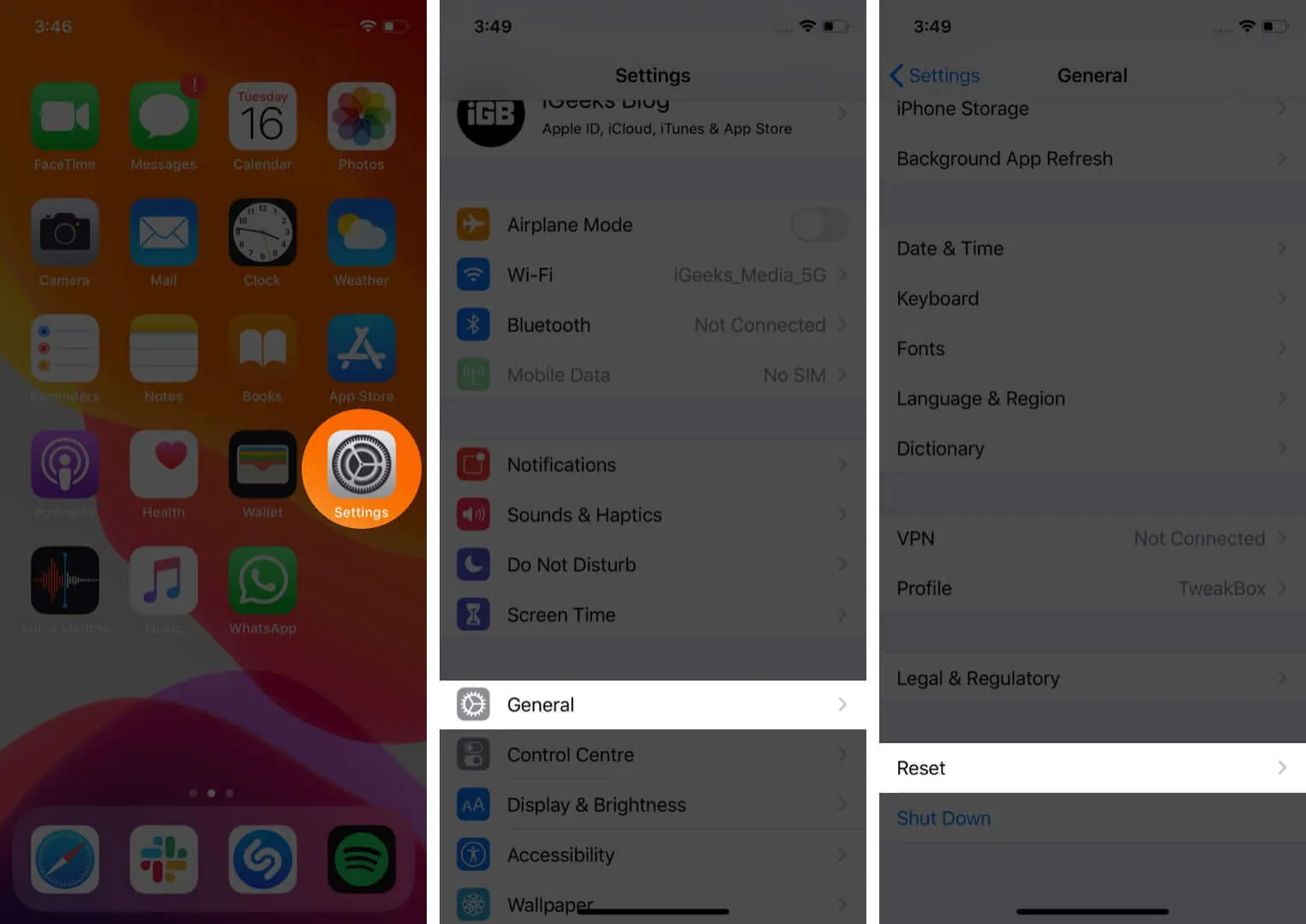
- Puudutage nuppu Lähtesta võrgusätted ja kinnitage .
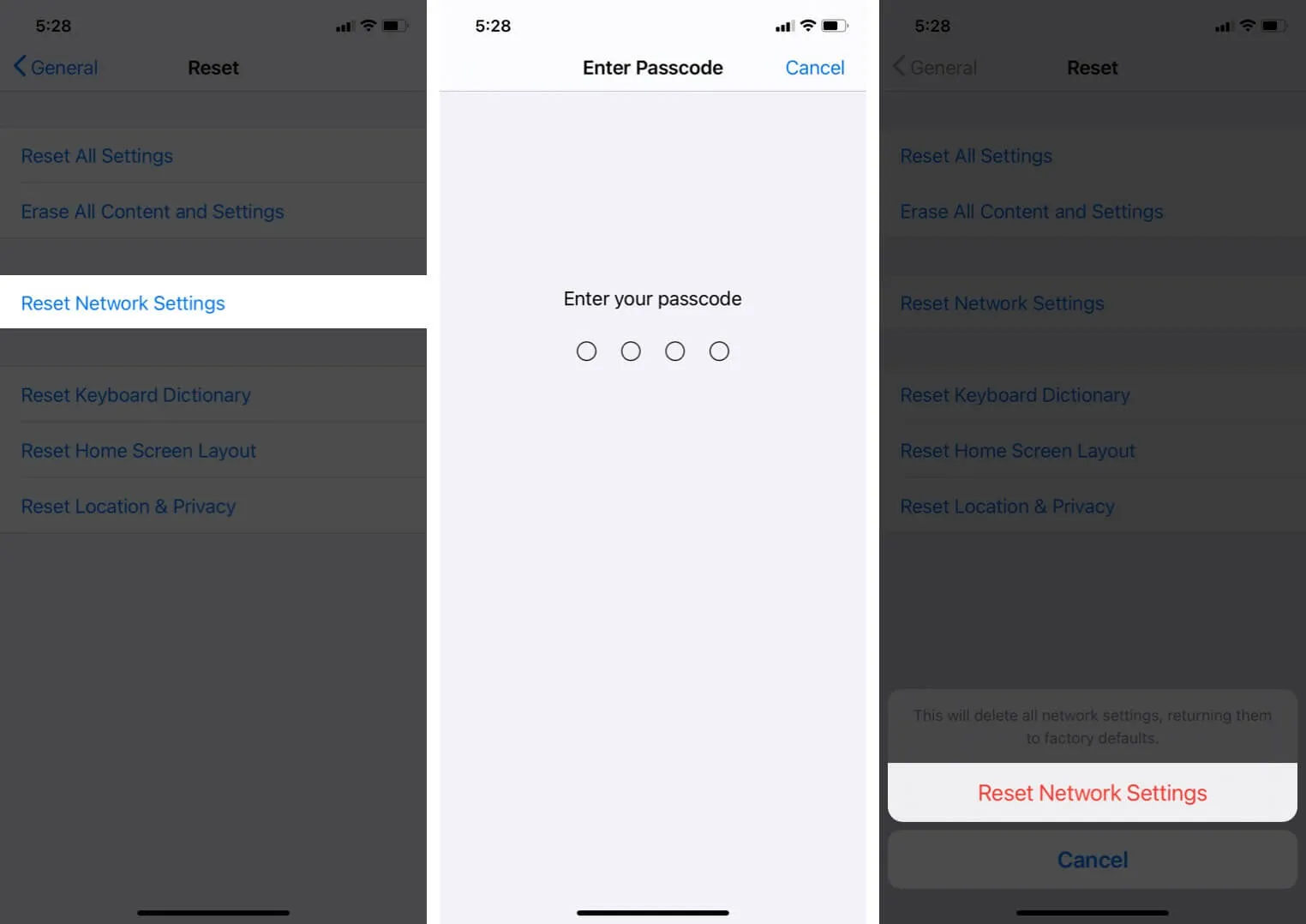
7. Värskendage oma iPhone uusimatele operaatori sätetele
Teie operaatoriteenus annab aeg-ajalt värskendusi, et parandada teie iPhone’i mobiilside kasutamist. Võimalik, et iPhone ei saada piltsõnumeid, kui seda ei värskendata operaatori uusimatele sätetele.
Praeguste operaatori sätete kontrollimiseks avage Seaded → minge jaotisse Üldine → toksake Teave ja oodake umbes 30 sekundit.
Kui värskendused on saadaval, näete hüpikakent, mis palub teil sätteid värskendada. Kui ei, siis on need ajakohased.
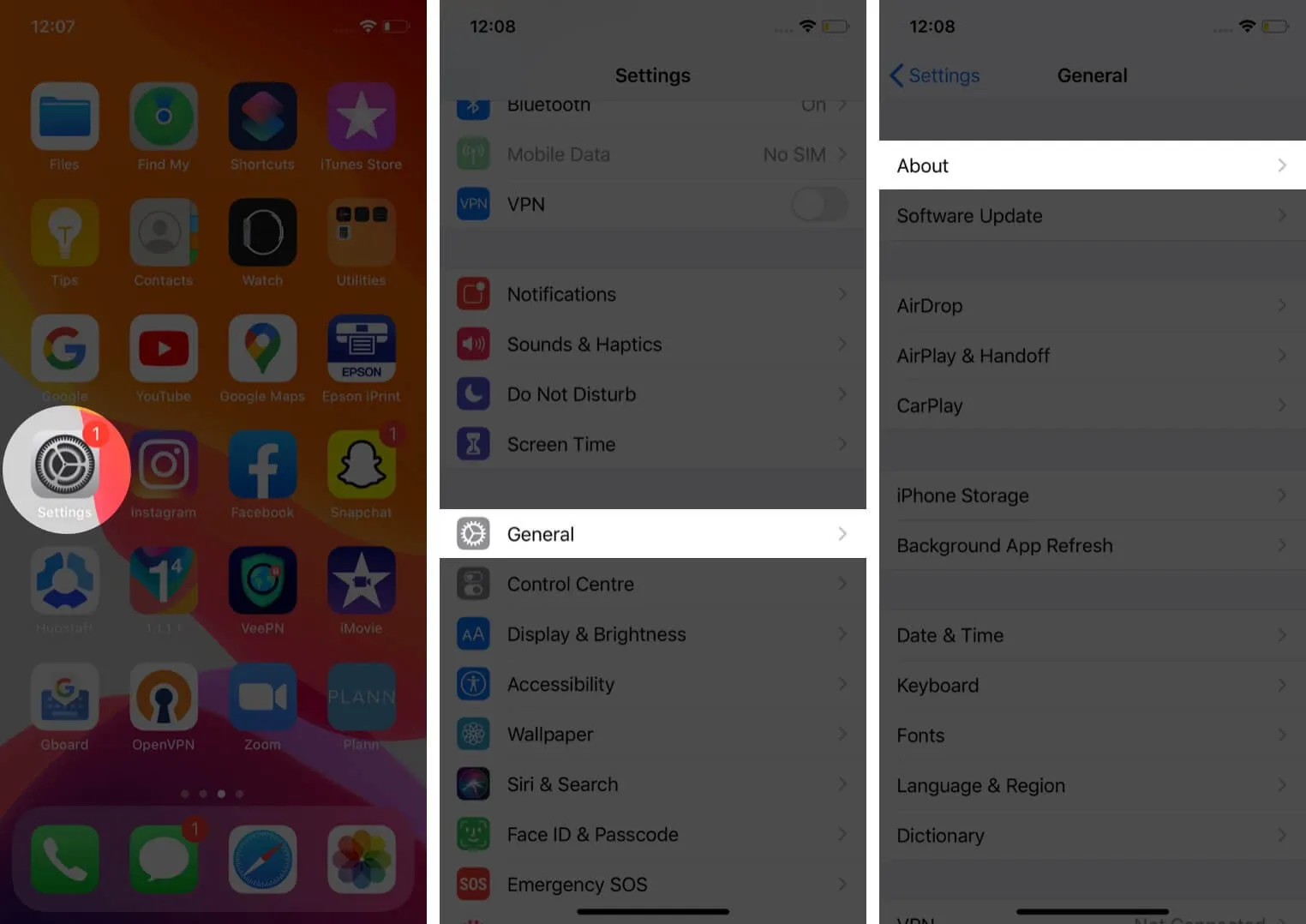
8. Värskendage oma iPhone’is iOS-i
Apple annab teie iPhone’is välja tarkvaravärskendusi , et hoida asju värskena kõigi uute funktsioonide ja kujundustega. Kui te pole seda pikka aega värskendanud, saate seda teha, järgides neid lihtsaid samme.
Avage Seaded → Üldine → Tarkvaravärskendus → Laadige värskendus alla ja installige .
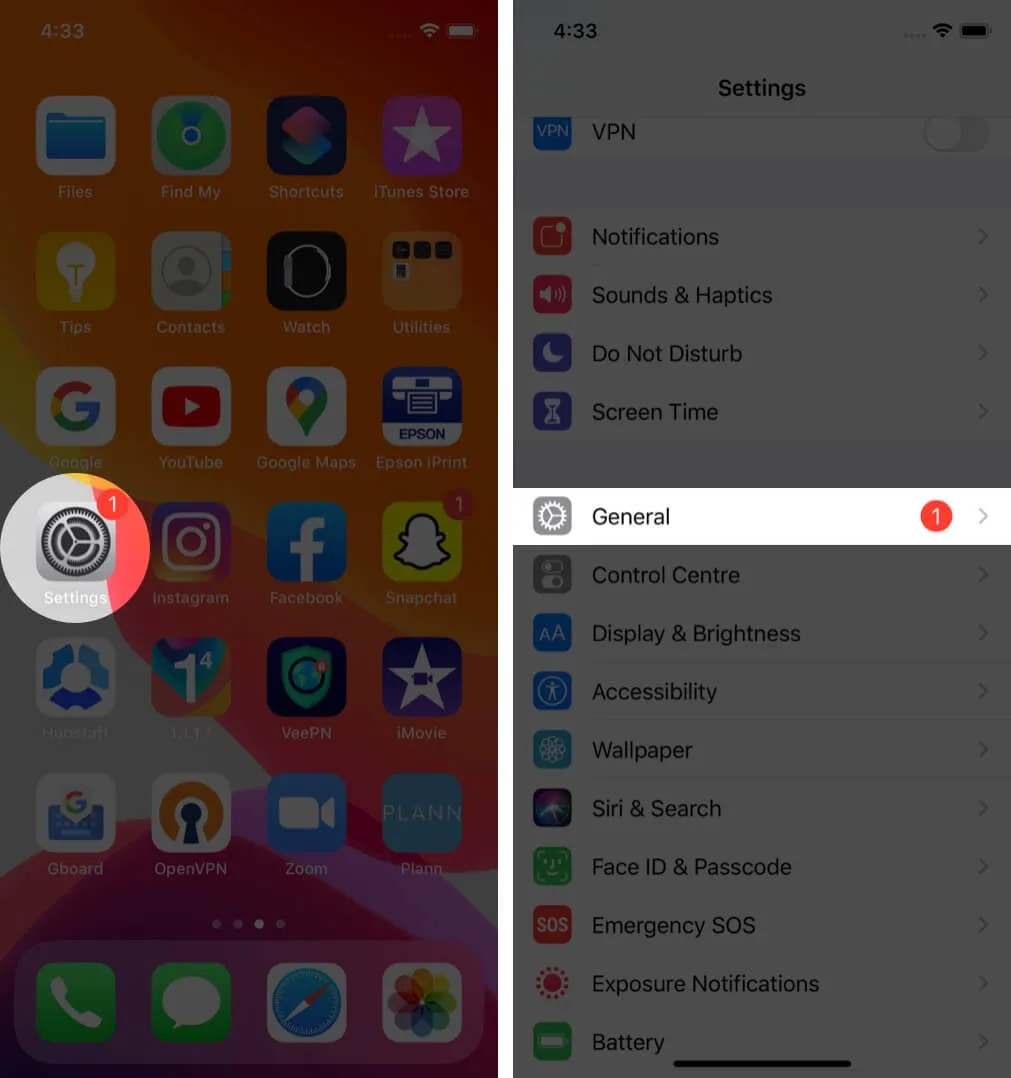
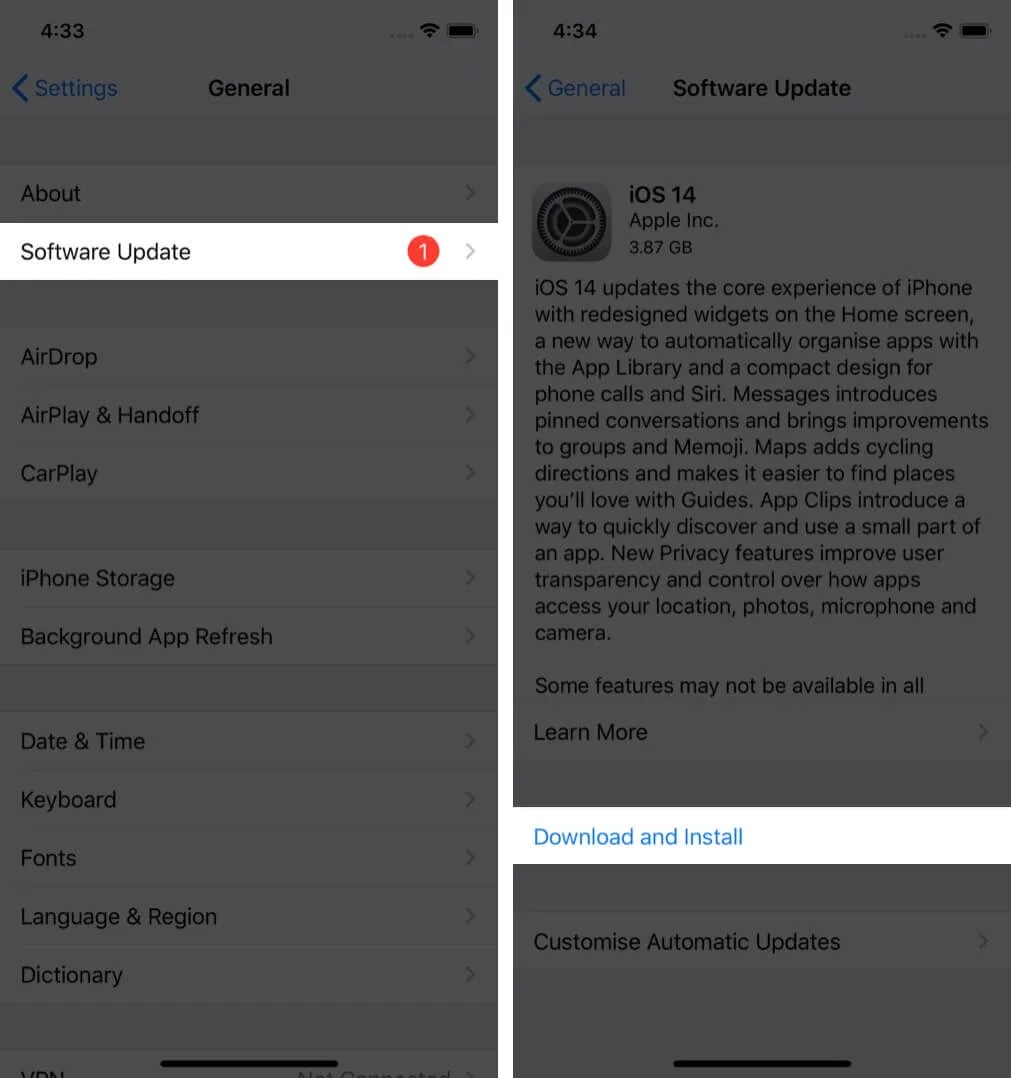
Pärast iPhone’i taaskäivitamist proovige piltsõnum uuesti saata.
Need olid kõik võimalikud viisid, kuidas parandada iPhone’i, mis ei saada piltsõnumeid. Oleme kindlad, et üks neist aitas teil probleemi lahendada.
Kahjuks, kui teie operaatori teenus ei toeta MMS-i, võite soovida valida mõne muu teenuse. Kui teil on tekstsõnumite saatmisel sama probleem, lugege selle lahendamiseks meie samm-sammulist juhendit.



Lisa kommentaar